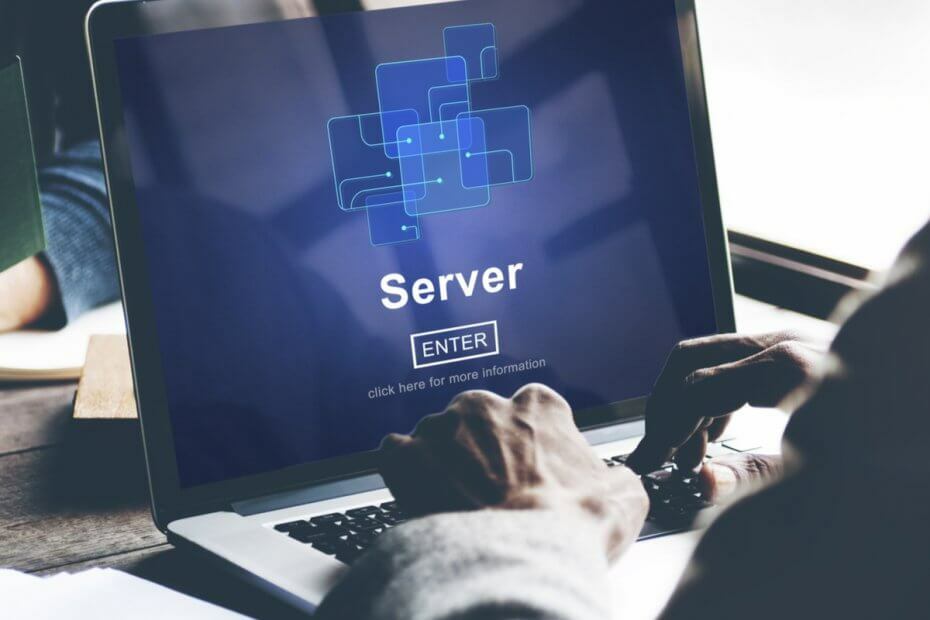
Denna programvara kommer att hålla dina drivrutiner igång, vilket skyddar dig från vanliga datorfel och maskinvarufel. Kontrollera alla dina förare nu i tre enkla steg:
- Ladda ner DriverFix (verifierad nedladdningsfil).
- Klick Starta skanning för att hitta alla problematiska drivrutiner.
- Klick Uppdatera drivrutiner för att få nya versioner och undvika systemfel.
- DriverFix har laddats ner av 0 läsare den här månaden.
Windows Server används ofta av många användare över hela världen eftersom det säkerställer säkert och snabbt nätverk och delning av tjänster, data och applikationer mellan flera användare. Dess välutrustade gränssnitt är anledningen till dess utbredda användning. Om din version av Windows Server ber om aktivering är det här du behöver göra för att aktivera den korrekt och permanent.
Hur man aktiverar Windows Server
1. Aktiverar Windows Server med KMS Client Key
För att enkelt aktivera din Windows Server kan du installera KMS Client Key manuellt för din version av Windows Server.
- Först måste du leta efter KMS Client Key som finns tillgänglig på Microsofts webbplats för din version av Windows Server. Gå till Microsofts webbplats för att hitta den specifika KMS-nyckeln för den version du vill aktivera.
- När du har hittat rätt nyckel för din WS, skriv den någonstans i Anteckningar.
- Öppna Kommandotolken (Admin) förbi Högerklicka på Windows-ikon i det vänstra hörnet i aktivitetsfältet.

- Kommandotolken visar en svart skärm; typ slmgr / ipk klientnyckel i kommandot windo. Träffa Stiga på.
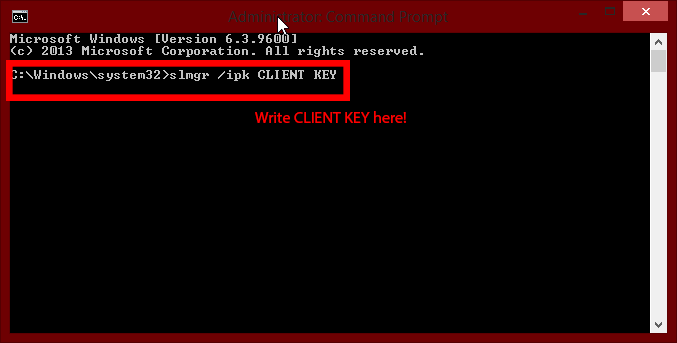
- Typ slmgr / skms kms8.ms.com i fönstret och tryck Stiga på.
- Till slut skriver du /ato i fönstret och tryck Stiga på.
2. Återställ aktiveringstimern
Även om KMS-klientnycklar finns tillgängliga för nästan alla de senaste versionerna av Windows Server finns det några undantag. Om du inte hittar KMS Client Key för din version av Windows Server bör du inte oroa dig för det. Återställning av aktiveringstimern är ett annat sätt att åtgärda aktiveringsproblemet. Följ dessa steg för att återställa din Windows-aktiveringstimer och börja använda Windows Server som om du just har installerat den.
- För det första, starta Kommandotolken (Admin) förbi Högerklicka på Windows-ikon i det vänstra hörnet i aktivitetsfältet.

- Skriv i kommandofönstret vbs –arm.
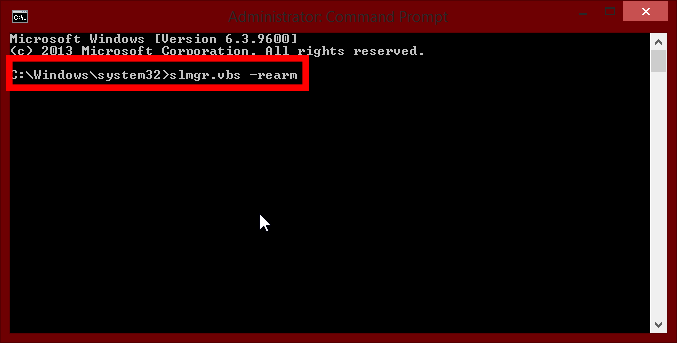
- Kontrollera om du har stavat kommandot korrekt eller nejt.
- Tryck Stiga på.
- Du kommer att bli ombedd att utföra en omstart; gör det direkt.
- Din Windows-aktiveringstimer återställs.
- ANVÄNDBAR INFORMATION: Bästa backup-programvara för Windows-servrar
3. Aktivera Windows Server med MAK
MAK eller Multiple Activation Key är en annan metod för att aktivera din Windows Server. Du kan också använda MAK-tangenten och aktivera din WS. Följ dessa steg för att lära dig hur du får MAK-nyckeln och dess användning.
- MAK-tangenter finns på Microsofts webbplats.
- Lansera Kommandotolken (Admin) förbi Högerklicka på Windows-ikon i det vänstra hörnet i aktivitetsfältet.

- Typ vbs / ipk MAKProductKey; Tryck Stiga på.
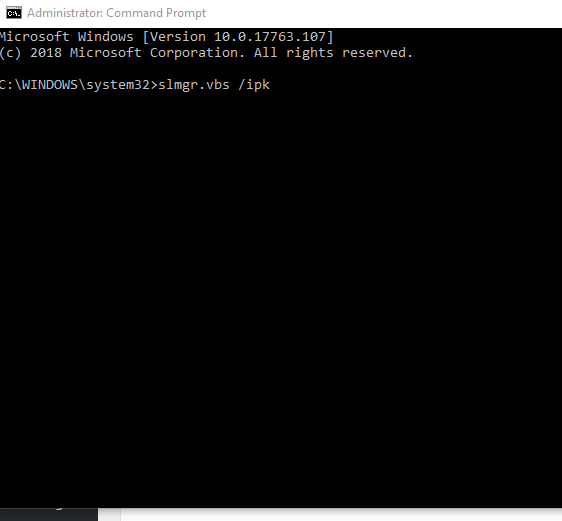
- Skriv nu vbs / ato; Tryck Stiga på.
- Windows Server aktiveras.
Där har du tre snabba metoder för att permanent aktivera Windows Server.
LÄS NÄSTA:
- 5 bästa programvaran för att återställa Windows Server-lösenordet


